华硕灵耀X如何一键重装win10系统?
华硕灵耀X是一款时尚轻薄本,搭载了Intel 酷睿i7 8550U,最高睿频为4GHz,电脑运行速度非常流畅。这款电脑预装了window10系统,可是系统用久了,垃圾文件比较多阻塞,系统就比较容易卡和慢。遇到这样的问题,我们可以给电脑换上新的win10系统,下面为大家介绍华硕灵耀X如何一键重装win10系统的方法。

华硕灵耀X重装win10教程
所需工具:
小熊一键重装系统软件
华硕灵耀X电脑
温馨小提示:重装系统前要记得备份好系统盘中的重要文件,以免数据丢失。
重装win10步骤:
第一步
前往小熊官网下载一键重装系统软件,下载完成后打开小熊运行,在该界面中直接点击“立即重装”。(运行小熊前要关闭杀毒软件)
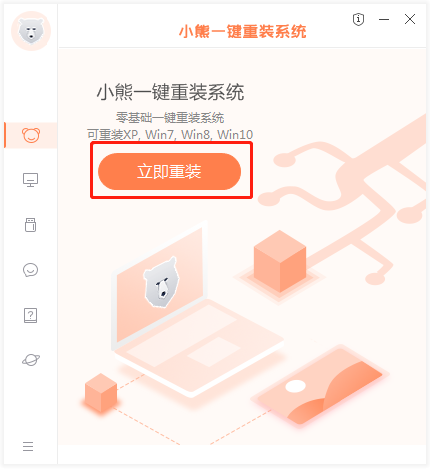
第二步
小熊软件自动检测电脑硬件,电脑符合装机条件后,就进入系统选择列表,我们选择windows10系统,进入下一步。
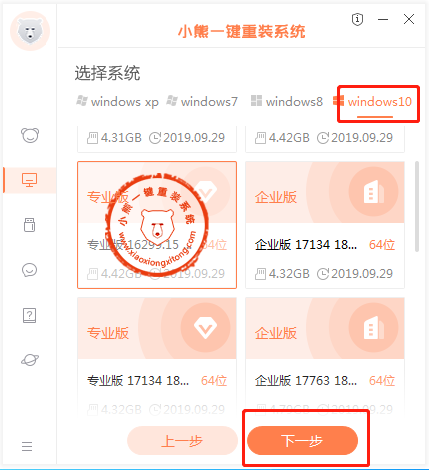
第三步
选择需要的常用软件及备份好相应的系统文件以免丢失,点击下一步。
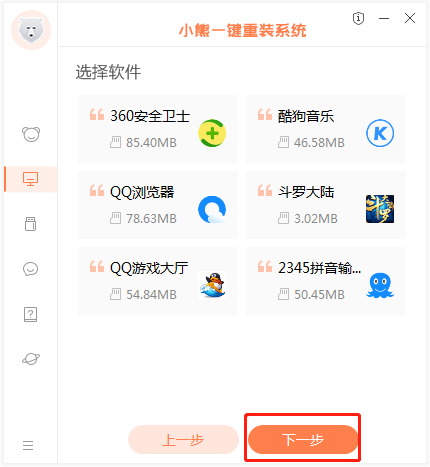
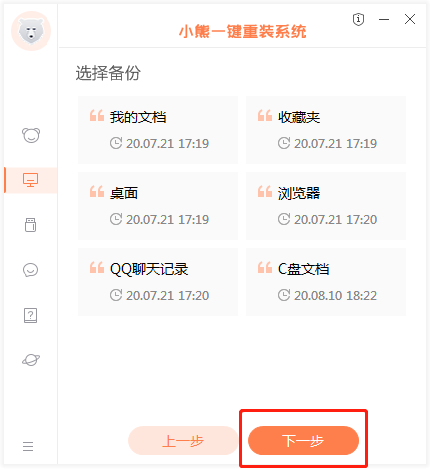
第四步
小熊将全程自动下载所需文件资源,无需您操作,稍等片刻即可。

第五步
小熊部署完系统环境之后“立即重启”电脑。
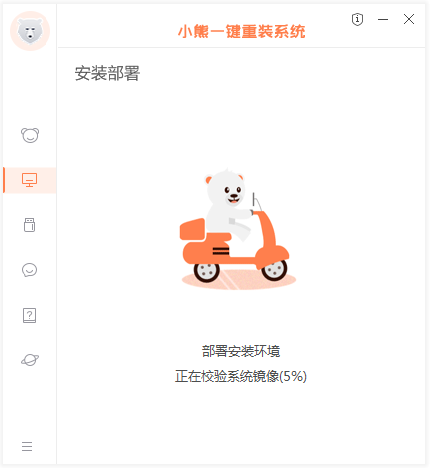
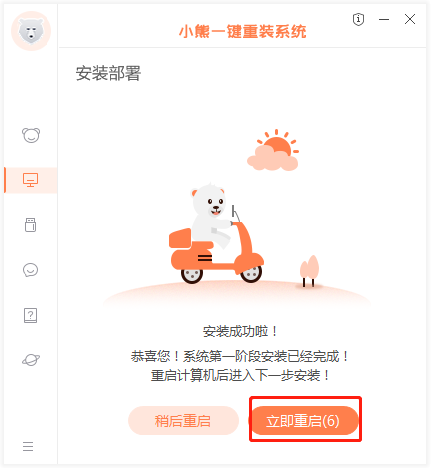
第六步
重启后,在启动管理器界面中选择XiaoXiong PE回车进入。进入PE系统。
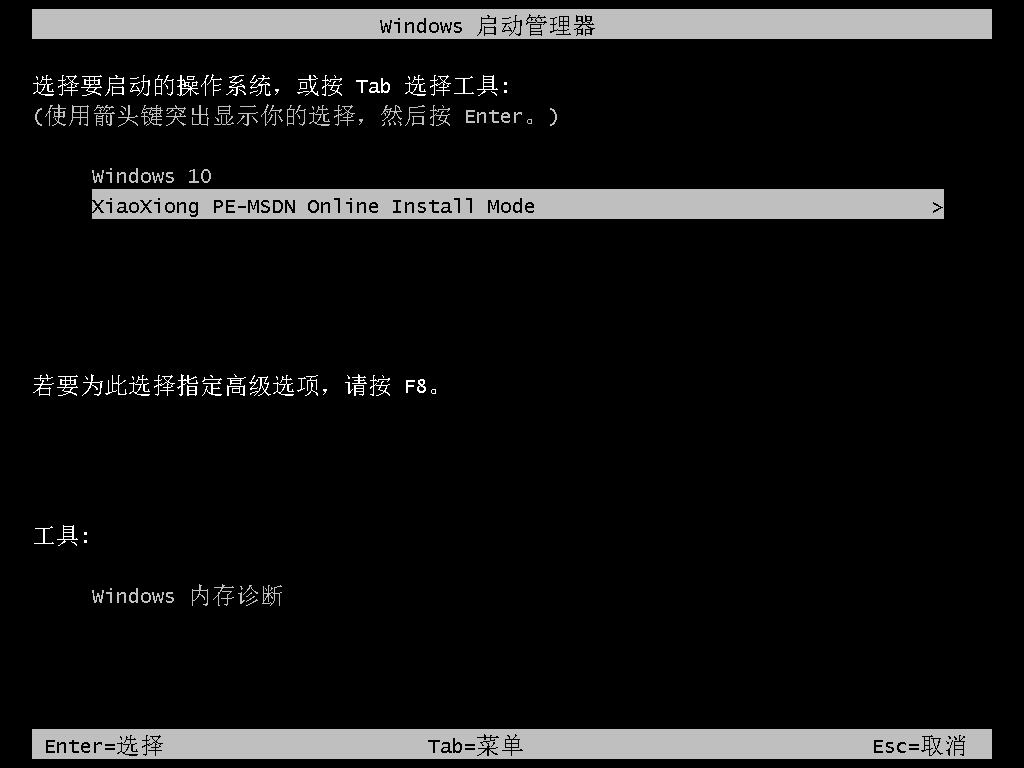
小熊自动开始安装win10系统,稍坐片刻,耐心等待安装完成。
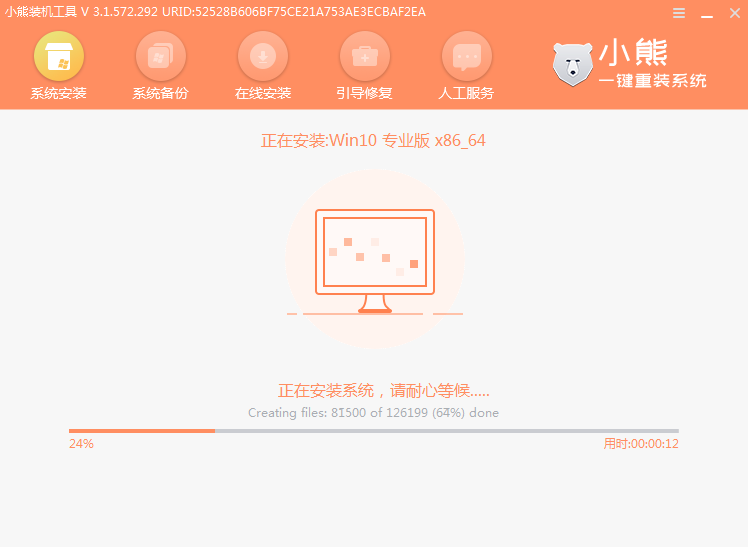
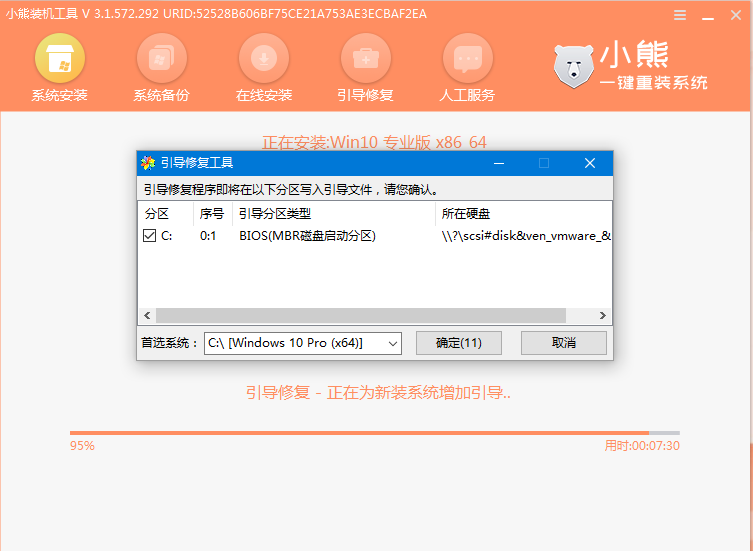
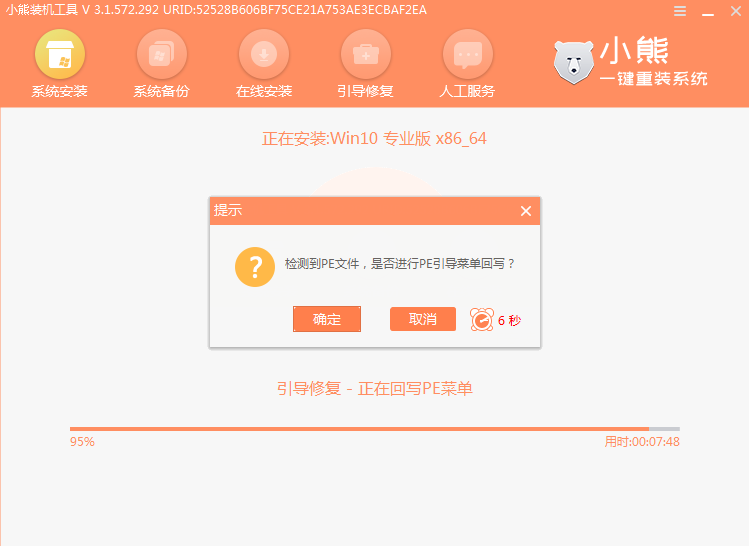
第七步
部署完成后,点击立即重启。进入桌面部署。
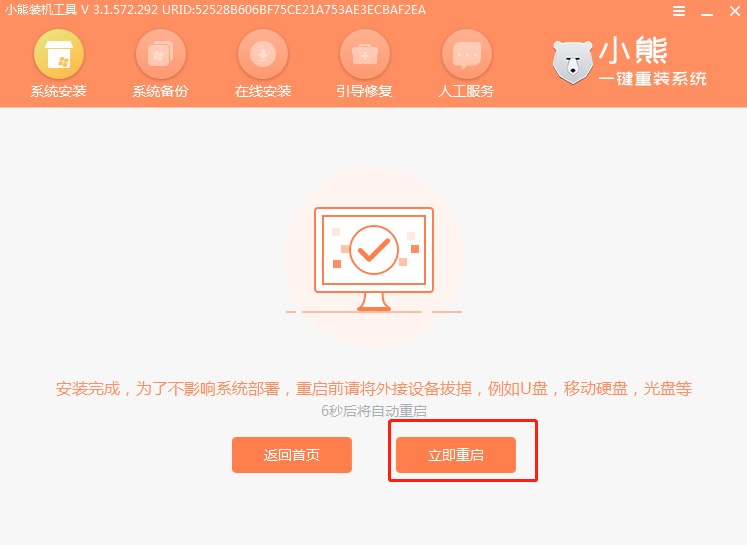
短暂的等待部署,最后进入重装完成的熟悉win10桌面。

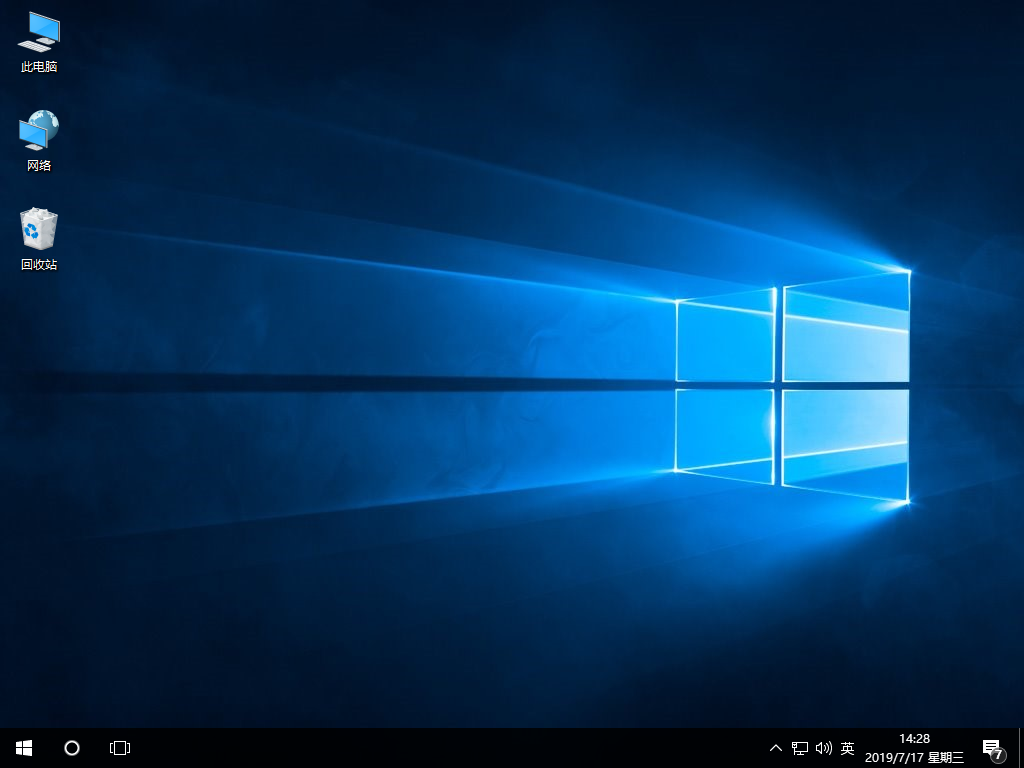
华硕灵耀X如何一键重装win10系统的相关教程就为大家讲解到这里了,通过以上方法这个问题便可解决。重装win10的教程可满足绝大多数的电脑,欢迎大家学习。
Win7教程查看更多

2021-10-05查看详情

2021-10-05查看详情

2021-10-05查看详情

2021-10-01查看详情

重装系统教程查看更多

win10电脑系统应该如何进行快速安装?我们怎么快速重装系统win10?大家都知道重装系统的方法有很多种,但是要说最简单的一种,无疑是一键重装了。就算你是电脑新手,完全可以靠自己重装,毫无压力。下面,小编将带大家来看看win10电脑系统应该如何进行快速安装吧。
联想拯救者Y9000X 2TB搭载Intel Core i7-9750H(2.6GHz/L3 12M)处理器,配置32GB DDR4和2TB SSD,笔记本无光驱。一般我们可以用光盘重装系统,那么对于没有光驱的笔记本该如何进行重装系统呢?下面为大家介绍联想拯救者Y9000X 2TB如何一键重装win8系统。
神舟战神K670C-G4A1是一款15.6英寸的高清大屏笔记本,这款笔记本标配了Intel Pentium G5420处理器,还有512GB SSD以及NVIDIA GeForce MX250独立显卡,电脑运行速度非常快,非常适合用来影音与娱乐。那这款神舟战神K670C-G4A1笔记本如何重装win8系统大家有了解过吗,今天小编跟大家分享神舟战神K670C-G4A1如何一键重装win8系统。
雷神911(Intel第八代)如何一键重装win8系统?小熊一键重装系统软件特别适合小白用户,帮助没有电脑基础的用户成功重装系统。那么现在小编就跟大家分享一篇使用小熊一键重装系统软件装系统的教程,以雷神911(Intel第八代)笔记本如何一键重装win8系统为例。
